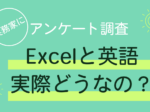経理部IS
【編集部より
経理の仕事では、Excelをよく使うと聞きます。そもそも、なぜExcelなのか。経理の仕事ならではの特徴があるのか。一般に知られているExcelテクニックとは違うのか。そんな素朴なギモンを解消すべく、現役経理部長の経理部ISさん(@keiri_IS)に、経理に関わる人が知っておきたいExcelの基礎知識やテクニックを連載で教えて頂きます(月1回・不定期掲載)。
これから経理関係の仕事を始める人はもちろん、スキルアップを目指す人にもおすすめです。
今回のテーマについて
経理では、数値データを加工・集計・分析する際、表計算ソフトであるExcelを活用しています。
このExcelには、経理の仕事を速くするための便利機能が備えられているのですが、どの機能が仕事に役立つのかわからず、せっかくの機能を使いこなせていないことがあります。
そこで今回は、Excelの便利機能の中でも特に経理の仕事で役に立つ「ピボットテーブル」について解説します。
このピボットテーブルを使えば、大量の数値データを瞬時に加工・集計して作業時間を短縮することができますので、ぜひ本記事をチェックしてみてください。
ピボットテーブルは経理の仕事と相性がよい
経理では、会計システムなどから出力されるデータを加工・集計し、決算数値の算出や取引内容の分析などの作業をしています。
この作業を行う上で悩ましいのが、データの加工・集計作業に時間を要するということです。
システムから出力されるデータはその数も多く、さらに不要なデータも含まれていることもあり、データの加工・集計作業に多くの時間を費やさなければなりません。
・システムから出力されるデータ例(大量のデータを加工・集計するにはかなりの時間を要する)
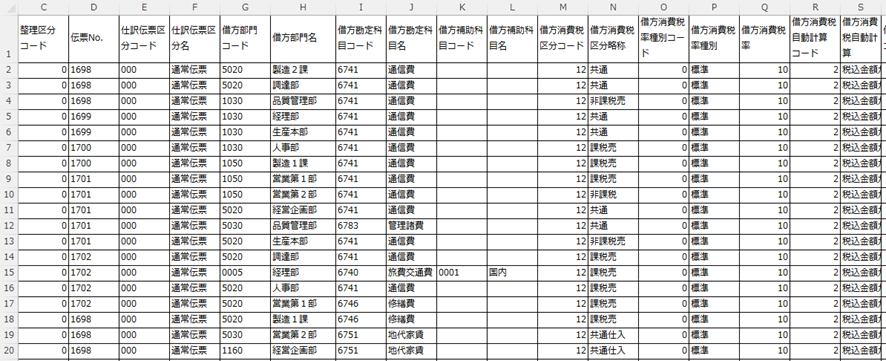
こうした作業時間の問題を解決してくれるが、Excelのピボットテーブルです。
ピボットテーブルは、最初に集計の設定をしておけば、あとは大量のデータの中から条件に見合うものだけを瞬時に集計してくれます。
さらに、難しい関数や数式を使わずに、ドラッグ&ドロップの操作でデータ集計ができるというメリットもあります。
なお、ピボットテーブルには集計・分析のために「元データ」を用意する必要があります。元データは、会計システムや販売管理、原価計算などのシステムから出力されるデータであり、このデータを様々な角度から集計・分析するのが、ピボットテーブルの基本的な使い方となります。
ピボットテーブルでできること
ピボットテーブルでは、次のようなことができます。
・大量のデータの中から、必要なデータだけを集計できる
・さまざまな角度から自由にデータ集計ができる
・グラフやチャートが作成できる
このようなデータ集計やグラフの作成が、マウスのドラッグ操作でできます。
(1)大量のデータの中から、必要なデータだけを集計できる
ピボットテーブルの一番のメリットは、データを自由に加工・集計できることです。
経理では各種システムからデータを出力し、それを加工して決算数値を算出するといった作業を行います。
その際ピボットテーブルで、大量のデータの中から必要なデータのみを集計するという設定を行えば、瞬時にデータ集計し作業時間を短縮できます。
・システムから出力される大量のデータ
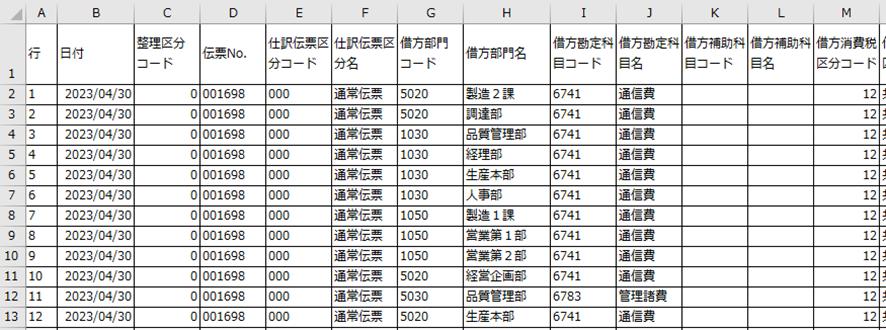
・大量のデータから必要なデータだけを集計した事例
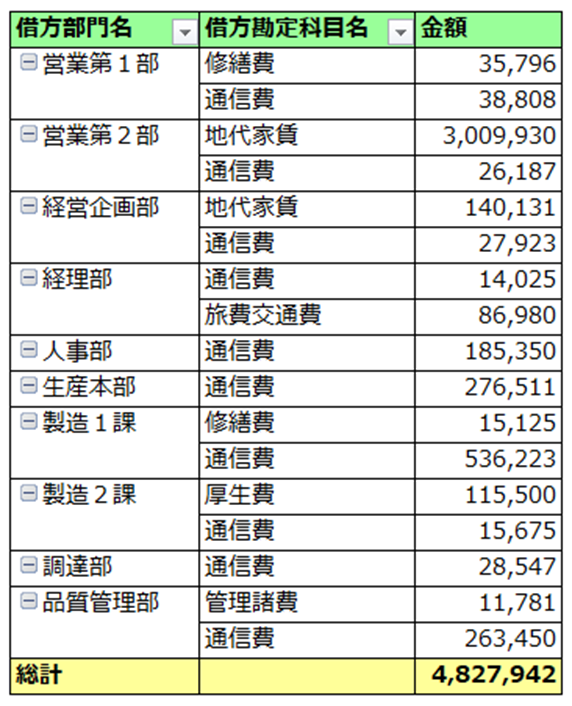
(2)さまざまな角度から自由にデータ集計ができる
ピボットテーブルでは、さまざまな角度から自由にデータ集計ができるというメリットがあります。
例えば、売上を集計する際に次のような角度でデータの集計ができます。
・どの店舗でどれだけ売上があるか?
→店舗を軸に売上を集計
・1年のうちどの月の売上が多いか?
→月ごとの売上を集計
・商品ごとに年間の売上比較をしたい
→商品カテゴリー別に年間売上を集計
このように、売上の集計軸を変えながらさまざまな角度で集計ができます。
・店舗を軸に売上を集計した事例
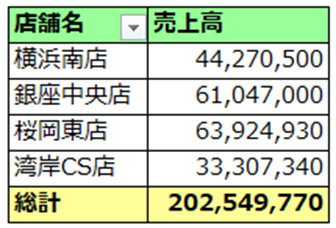
・月ごとの売上を集計した事例
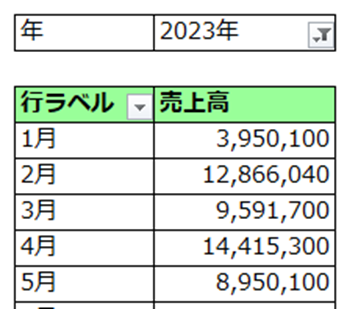
・商品カテゴリー別に年間売上を集計した事例
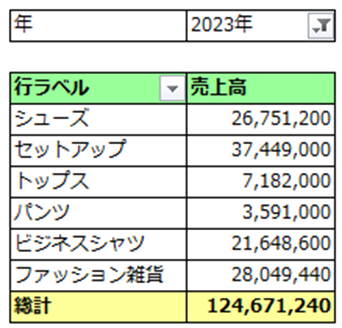
(3)グラフやチャートが作成できる
ピボットテーブルでは、集計したデータをそのままグラフやチャートに変換することができます。
・ピボットテーブルで集計した店舗別売上高をグラフに変換する事例
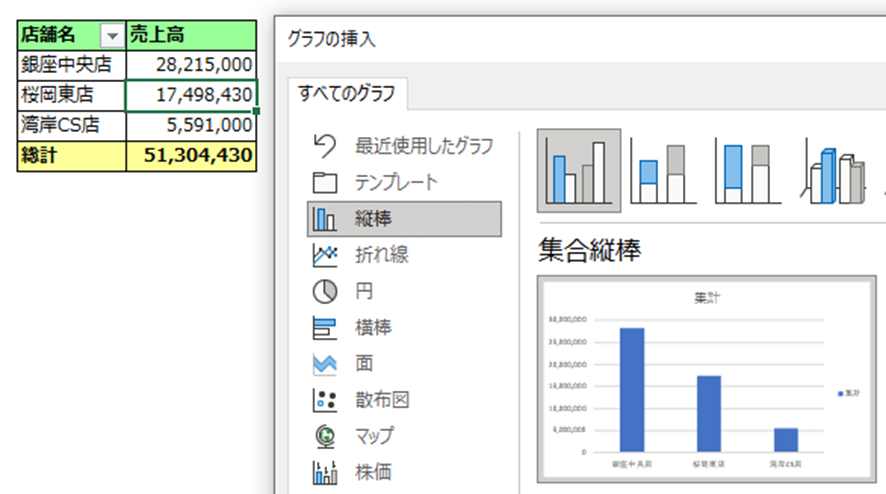
この例では、売上データから店舗売上のみを抜き出して集計し、さらに集計したデータを好きな様式のグラフやチャートに変換しています。
集計結果をグラフやチャートへ変換できることから、そのまま社内の報告資料などに利用することも可能です。
経理実務でのピボットテーブル活用例
データを扱う経理の仕事では、ピボットテーブルを使うことで作業時間を削減することができます。
ここでは、実際に経理実務で行われているピボットテーブルの活用事例を3つご紹介します。
(1)売上データ分析
経理では得意先別、部門別、商品別などさまざまな角度から売上を集計し、その集計結果を社内で報告することがあります。その際、販売管理システムから売上データを出力し、必要な項目を抜き出して売上の実績を集計しますが、この作業で役に立つのがピボットテーブルです。
・システムから出力した売上実績データ例
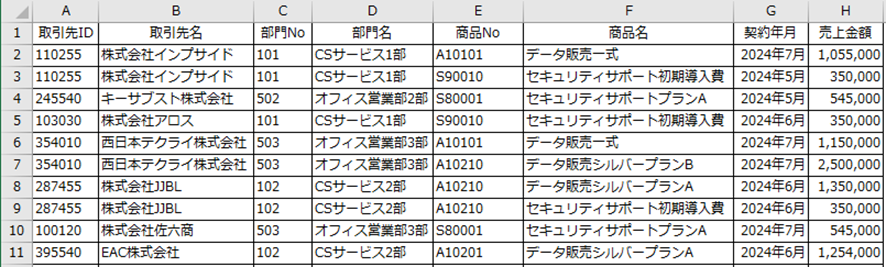
ピボットテーブルを使えば、上記のような売上データから複数の項目を組み合わせて集計することができます。
・ピボットテーブルで売上実績データの項目を集計
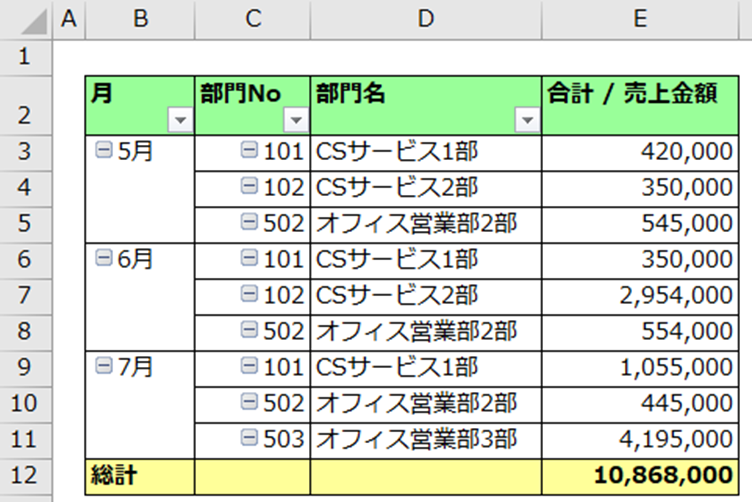
売上の実績を分析する際、得意先別の売上動向や商品別売上実績といったさまざまな角度で分析を行うことがあります。そのときピボットテーブルを使えば、集計したい項目(得意先別、部門別など)を自由に組み合わせて売上実績を集計することができます。
(2)固定資産の状況把握
経理の仕事の1つに固定資産管理があります。この固定資産は一般的にシステムで管理している場合が多く、システム内で自社の固定資産の状況を把握することができます。
ただし、システムだけではさまざまな角度から自由に集計・分析を行うことが難しい場合があります。その際システムから一旦CSVデータ等を出力し、Excelで集計・分析を行うのですが、このとき役に立つのがピボットテーブルです。
・システムから出力した固定資産データ例
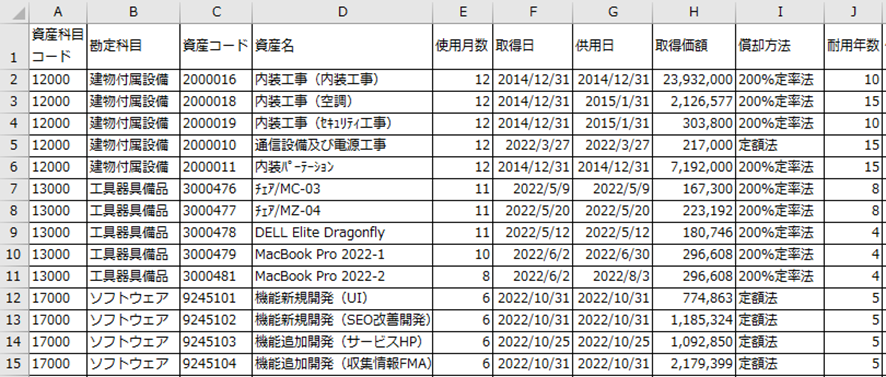
ピボットテーブルを使えば、上記の固定資産データから複数の項目を組み合わせて集計ができます。
・ピボットテーブルで固定資産データの項目を集計
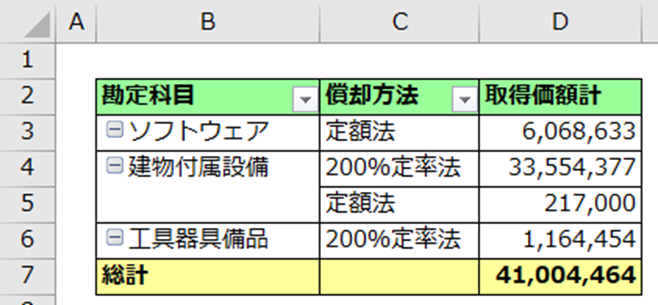
固定資産データは管理項目が非常に多いため、集計作業にかなりの時間を費やしてしまいます。このときピボットテーブルを使って事前に集計項目を設定しておけば、瞬時に集計ができます。
(3)勘定科目詳細分析
会計システムの総勘定元帳データでは、例えばどの部署でどのような経費が使われているか、毎月どのような固定資産を取得しているかなど、会社の取引の詳細を確認することができます。
経理では、この総勘定元帳データを使って問題のある取引がないか?無駄に経費が使われていないか?といった取引チェックを行うことありますが、その際にピボットテーブルが役に立ちます。
・会計システムから出力した総勘定元帳
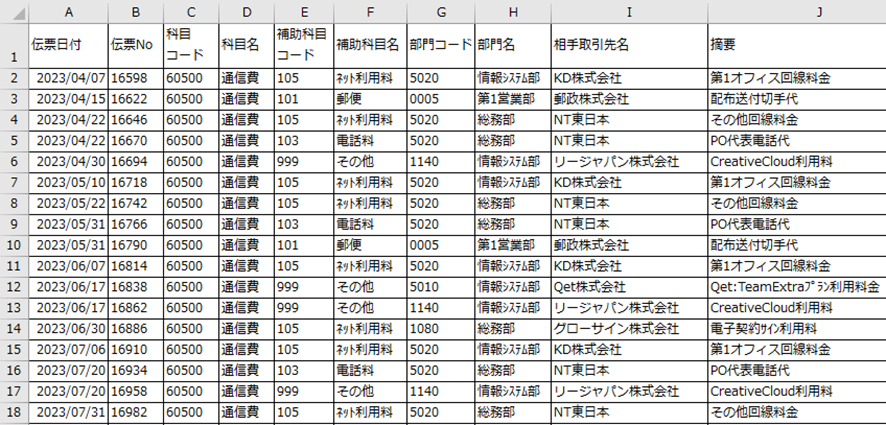
ピボットテーブルなら、この総勘定元帳データから部門ごとの経費使用状況など詳細な取引の集計ができます。
・ピボットテーブルで総勘定元帳データの取引を集計
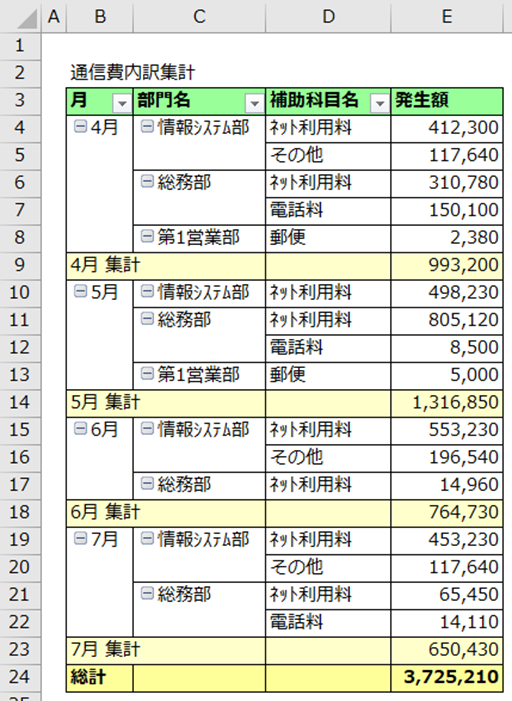
この例では、通信費が発生している部門と発生理由(補助科目)を組み合わせて取引分析ができるようデータを集計しています。このようにピボットテーブルでは、さまざまな角度からデータ集計ができるため、詳細な取引内容の分析にも使うことができます。
ピボットテーブルは、アイデア次第で活用範囲を広げることができます。今回取り上げた事例以外にも、経理業務の中でピボットテーブルが使えそうかぜひ試してみてください。
【実践】ピボットテーブルの操作方法
ここからは、ピボットテーブルの操作方法を簡単に解説します。
ピボットテーブルを使ってデータを集計するには事前設定が必要です。
まずは、集計したい「①データの任意セル」をクリックします。
その後、Excelのメニューにある「②挿入」を選択すると、「③ピボットテーブル」というメニューが出てきますので、それを選択します。
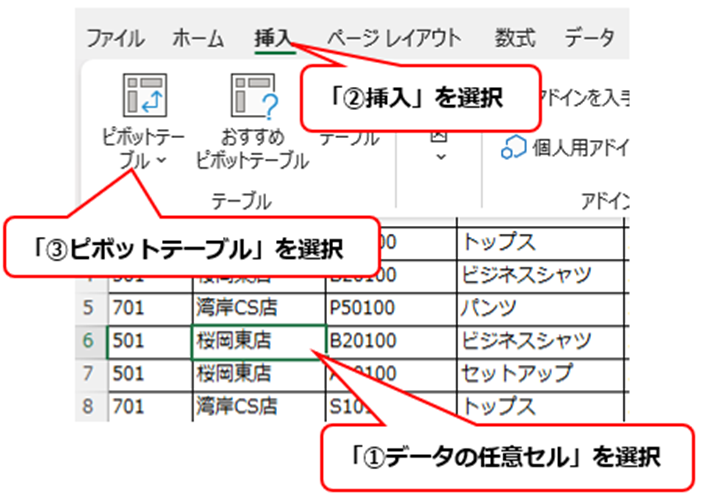
続いて、以下のピボットテーブルの作成メニューが表示されます。
「④表または範囲の選択」では、集計対象のデータ範囲を選択します。
「⑤配置する場所」は、ピボットテーブルを表示する場所を指定しますが、新規ワークシートで問題ありません。
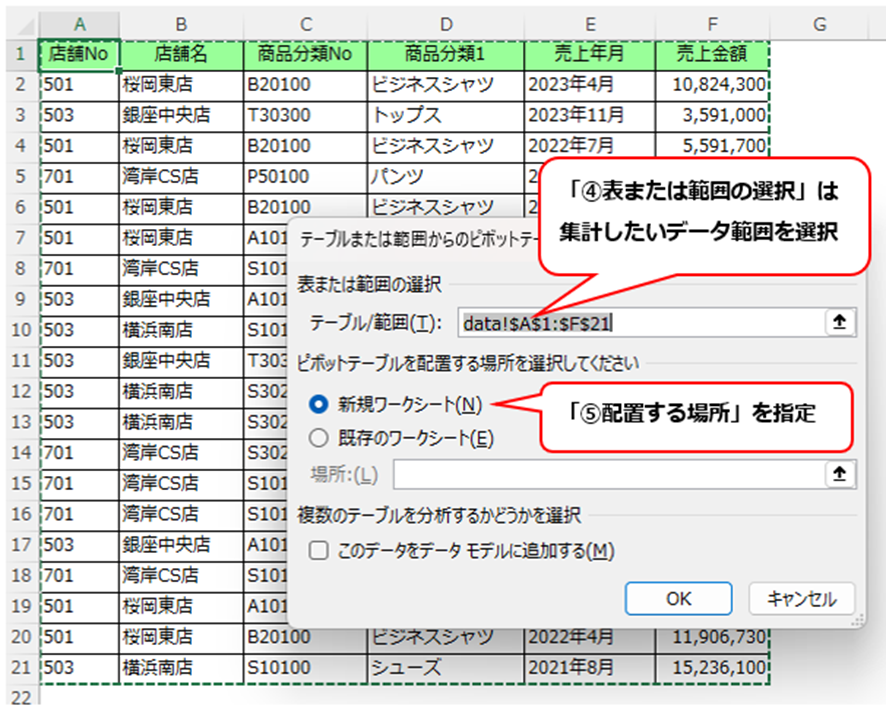
ここで「OKボタン」を押すと、ピボットテーブルの集計範囲設定が終了し、次のピボットテーブルフィールドメニューが表示されます。
ピボットテーブルのフィールド上に表示された「⑥集計項目」から集計したい項目を選び、集計表を構成する「フィルター」「列」「行」「値」の枠内にドラッグします。
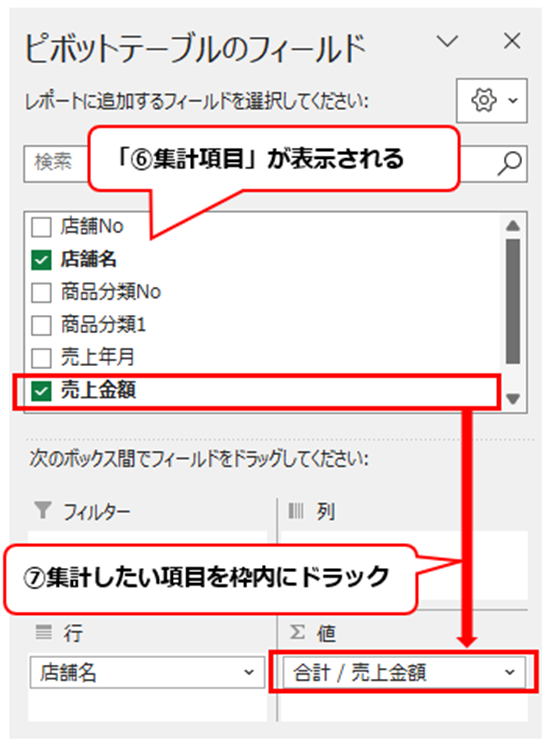
ピボットテーブルのフィールドで設定した結果、次の集計表が出来上がります。
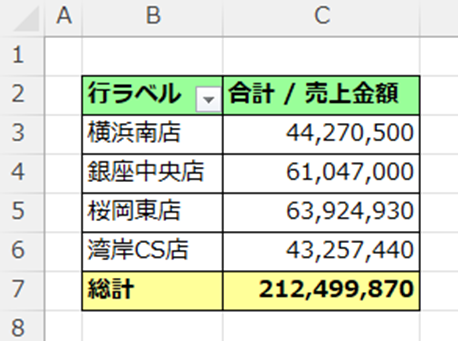
操作してもらえれば分かりますが、難しい数式や関数を使わずドラッグ操作だけでデータ集計ができるため、Excel初心者であっても操作しやすいのがピボットテーブルのメリットです。
まとめ
今回は、経理の仕事で役に立つExcelのピボットテーブルについて解説しました。
ピボットテーブルはデータを簡単な操作で集計・分析することができる便利機能です。
システムから出力された大量のデータを扱う経理では、このピボットテーブルを使いこなすことで仕事のスピードを速めることができます。
仕事ができる経理パーソンは、このピボットテーブルを使いこなしています。まだピボットテーブルを使えていない方は、今から使い方を覚えて経理実務に活かしましょう。
<執筆者紹介>
経理部IS
・Twitter(@keiri_IS)
数十年にわたり、上場企業とその子会社で経理業務に従事している経理パーソン。
現役の上場企業経理部長であり、また経理の転職複数回の経験を生かして、経理のキャリアアップや経理実務に役立つ情報をTwitter上で発信中。
【連載バックナンバー(全10回)】
第1回:現役経理部長が教える! 経理の仕事でExcelがマストな3つの理由
第2回:現役経理部長が教える! 経理に必要な4つのExcelスキル~ミス削減&作業効率化にマスト!
第3回:現役経理部長が教える! 仕事が効率化するExcelを‟見やすくする”スキル
第4回:現役経理部長が教える! 今すぐやるべき‟Excelでミスを防ぐ”方法
第5回:現役経理部長が教える! 仕事で評価される‟わかりやすいExcelの表”を作成する方法
第6回:現役経理部長が教える! Excelを使いやすくする5つの方法(前編)(後編)
第7回:現役経理部長が教える! 経理業務の効率化に役立つ! 使いやすいExcelファイルの管理方法(前編)(後編)
第8回:現役経理部長が教える! 仕事スピードを速くするExcel関数とショートカットキー
第9回:現役経理部長が教える! Excelピボットテーブル活用術
第10回:現役経理部長が教える! 作業効率化に役立つExcel機能3選
<こちらもオススメ!>
経理部ISさんに聞く! 上場企業経理への就職・転職 FAQ
経理部ISさんに聞く! いま欲しい上場企業の経理人材はどんな人?